

U jednom trenutku, čim se pojavio na tržištu, Google Chrome je bio najbrži preglednik. Sada je pozicioniran kao najbrži preglednik, međutim, ako govorimo čisto o brzini, tada je tržišni lider već imao konkurente. Ovo su oba njegova klonova, koji su naslijedili operativnu učinkovitost platforme Chromium, zajedno sa samim Google Chromeom, i preglednici koji se temelje na drugim motorima. Praćenje naprednih web tehnologija možda neće uvijek proći nezapaženo zbog performansi softvera. Stoga će danas biti ispravnije govoriti o Chromeu kao najnaprednijem, funkcionalnom i prilagodljivom pregledniku nego iskorištavati njegovu sliku iz prošlosti kao najbržeg web preglednika. Međutim, ako su zadovoljni performanse Chromea, koje izdaje odmah nakon instaliranja, samo ako se tijekom vremena ne bi izgubili tijekom rada preglednika, to je stvar optimizacije.
U nastavku će se raspravljati o optimizaciji preglednika. Kako ubrzati Google Chrome? Razmotrimo nekoliko načina.
sadržaj:
- Nadogradnja hardvera;
- Stranice koje se otvaraju Chromeom
- Chrome tema
- Proširenja za Chrome
- Najveći broj otvorenih kartica;
- Chrome koji radi u pozadini;
- Onemogućavanje zaštite od krađe identiteta;
- Čišćenje predmemorije.
1. Nadogradnja hardvera
Prije nego što se izravno pozabavimo razmatranjem metoda optimizacije, prva točka je osnovni i najučinkovitiji način poboljšanja performansi barem preglednika Chrome, barem bilo kojeg drugog preglednika, čak i računala u cjelini. Riječ je o nadogradnji hardverskih komponenti računala. Za Googleov preglednik ključno je imati dovoljno RAM-a, jer je njegov preglednik koji svoje procese u njemu koristi za osiguravanje performansi. Dakle, ako je RAM memorija 2 GB (ili čak i manje), prvo što treba povećati na barem 4 GB. Također, za rad bilo kojeg preglednika poželjno je imati, ako ne najsnažniji, ali barem moderan procesor. Stari procesori i male snage često se ne snalaze s obradom suvremenih web tehnologija.
2. Stranice koje se otvaraju putem Chromea
Jedan od razloga brzog pokretanja Google Chrome-a je unaprijed definirana opcija u postavkama za otvaranje samo jedne kartice preglednika - početne stranice, koja je ujedno i stranica za brzi pristup. Ovaj je izgled neugodan pri neprekidnom radu s preglednikom, a mnogi dodijeljuju otvaranje prilikom pokretanja početne stranice za pokretanje prethodno otvorenih kartica. Treba imati na umu da obnavljanje sesije znatno povećava vrijeme pokretanja preglednika. Napokon, svaka prethodno otvorena web stranica učitava se istovremeno. Da biste ubrzali pokretanje Chromea, možete ostaviti unaprijed instaliranu opciju za pokretanje početne stranice, a web stranice možete pregledavati u oznake prije zatvaranja preglednika ili ih, ako je potrebno, otvoriti kasnije iz odjeljka "Povijest".
Parametrima početnih stranica zajedno s preglednikom mora se pristupiti ako je početna stranica bez znanja promijenjena. Ako je zamijenjen drugim softverom treće strane, možete vratiti sve u odjeljku postavki Chroma. U izborniku preglednika odaberite "Postavke", a zatim u odjeljku "Pri pokretanju otvorite" potvrdite opciju "Nova kartica".
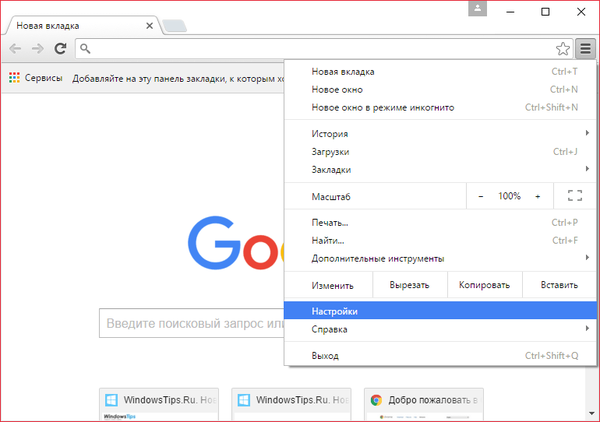
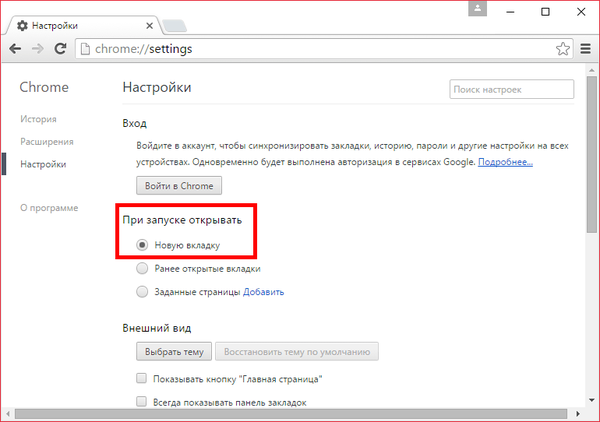
3. Chrome tema
Standardna tema dizajna s kojom je instaliran Chrome najbolja je opcija za računala male snage. Grafika i animacija svijetlih i spektakularnih tema koje se mogu instalirati u preglednik u njegovoj trgovini troše resurse sustava. Isto se odnosi na brze ploče s brzim pristupom s vizualnim oznakama web lokacija koje su zasebno integrirane u Chrome. Nakon eksperimentiranja s bojom Chrome prozora, u bilo kojem se trenutku možete vratiti standardnoj temi preglednika. Da biste to učinili, u odjeljku s postavkama "Izgled" kliknite gumb "Vrati zadanu temu".
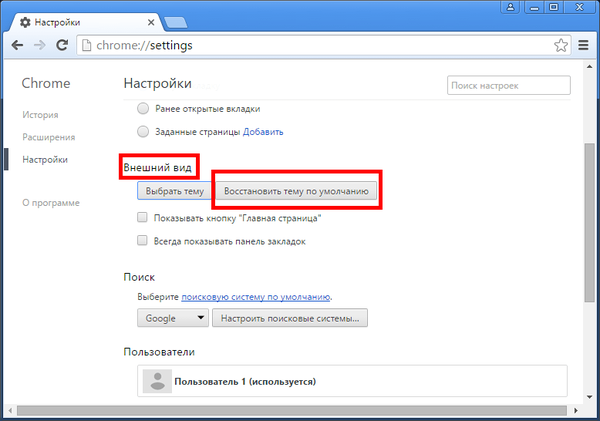
4. Chrome proširenja
Potencijal Google Chrome leži u njegovom prodajnom proširenju i aplikacijama. Neke su aplikacije kompatibilne s Android platformom za mobilne uređaje i donose nespornu praktičnost u radu korisnika koji uz stolno računalo ili prijenosnik imaju i Android pametni telefon ili tablet. Pomoću Chromeovih proširenja možete se riješiti oglasa na web lokacijama, raditi s stranim web resursima zahvaljujući tehničkom prijevodu web stranica, optimizirati pretraživanje informacija i uvesti drugu funkcionalnost u preglednik, a u većini slučajeva to je potpuno besplatno. Ali, proširujući mogućnosti preglednika, zajedno s tim često gubimo njegove performanse. Svako proširenje dodatka zaseban je sistemski proces koji opterećuje procesor i RAM. A ako se opterećenje procesora može promatrati samo tijekom aktivnosti ekstenzija, tada oni koriste RAM u procesu i u pozadini. Detaljan izgled sistemskih resursa koji koriste proširenja možete dobiti u Chromeovom upravitelju zadataka: u Chrome izborniku odaberite "Advanced Tools", a zatim - "Task Manager".
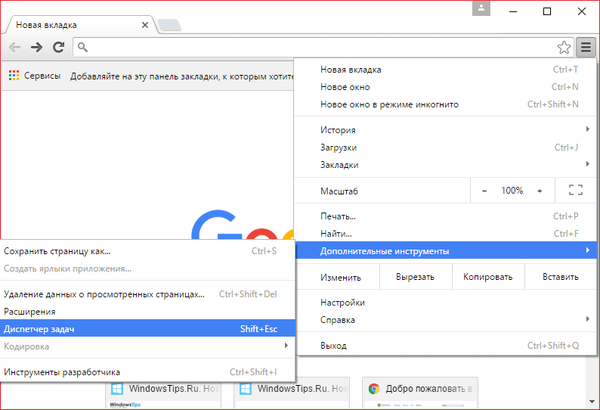
U upravitelju ćemo vidjeti podatke o korištenju resursa sustava u raznim zadacima. Među tim zadacima, zajedno s otvorenim karticama i dodacima, odvojeni procesi prikazuju proširenja instalirana u pregledniku.
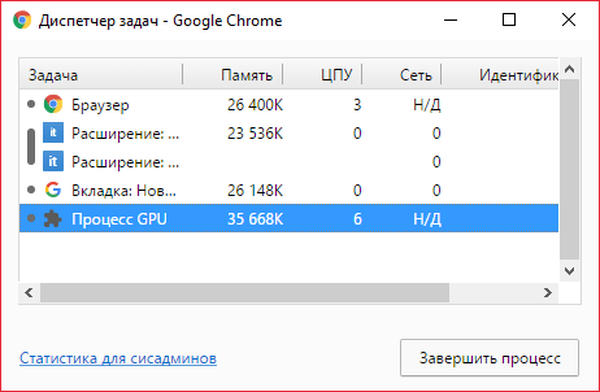
A ako govorimo o računalu male snage, rijetko korištenim ekstenzijama koje neracionalno troše RAM-u, bilo bi preporučljivo onesposobiti. Na trenutak isključite vezu, a ne brisanje. Nije dobro ukloniti dobra proširenja iz preglednika tako da ih po potrebi možete potražiti u hrpi sadržaja Chrome trgovine. Ulaskom u postavke preglednika i odlaskom na odjeljak proširenja, vidjet ćemo popis instaliranih proširenja. Gumb u obliku košarice pored njih uklanja ekstenzije iz preglednika zauvijek, a kvačica pored natpisa "Omogućeno" omogućuje vam da onemogućite privremeno neiskorištena proširenja. Onemogućena proširenja ostaju na popisu u odjeljku "Proširenja" preglednika, a možete ih ponovo aktivirati u bilo kojem trenutku ako potvrdite okvir pored opcije "Omogućeno".
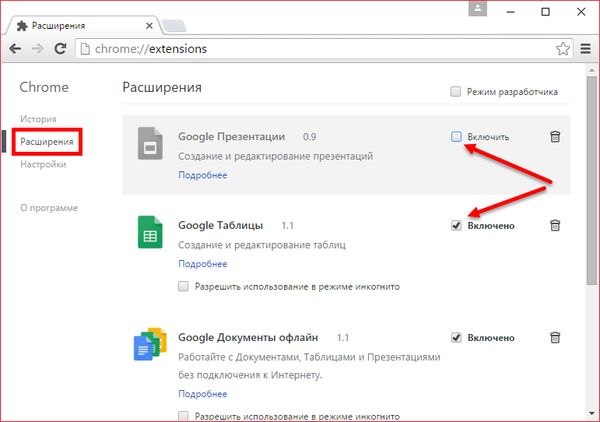
5. Najveći broj otvorenih kartica
Svaka otvorena kartica Chrome troši RAM. I, naravno, s ogromnim brojem istodobno otvorenih kartica gubit će se performanse preglednika. Optimalno je da istovremeno ne bude otvoreno više od 10 web stranica u pregledniku.
6. Chrome radi u pozadini
Neke web-usluge sa sustavom Chrome mogu se izvoditi kao zasebne aplikacije. Da bi ove web usluge mogle komunicirati s Internetom čak i nakon zatvaranja Chromea, preglednik je instaliran na zadani aktivni pozadinski način rada. Ako se pojedinačne aplikacije takvih web usluga ne koriste, a sav se posao obavlja samo unutar prozora preglednika, možete isključiti Chromeov pozadinski način tako da njegovi procesi ne troše RAM. Naravno, to ima smisla ako je potrebna samo periodična maksimalna snaga računala, kao, na primjer, tijekom igara ili rada s hipervisorima. Dva su načina isključivanja Chrome pozadine. Prvo morate kliknuti ikonu preglednika u programskoj traci, a u prozoru koji se pojavi poništite potvrdu da Chrome radi u pozadini..
Drugo - trebate unijeti postavke preglednika, kliknite vezu "Prikaži napredne postavke" na dnu prozora, a u odjeljku "Sustav" poništite mogućnost "Ne onemogući usluge koje se pokreću u pozadini kada je preglednik zatvoren"..
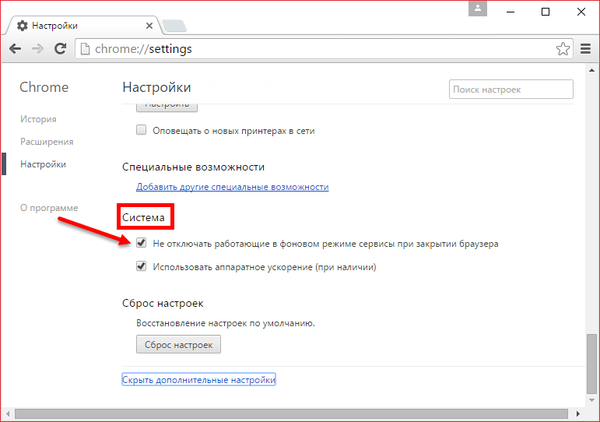
7. Onemogućavanje zaštite od krađe identiteta
Ako otvorite dodatne postavke, u postavkama Google Chrome, u odjeljku "Osobni podaci" nalazi se stavka s unaprijed instaliranom aktivnošću "Zaštita uređaja od opasnih web lokacija".
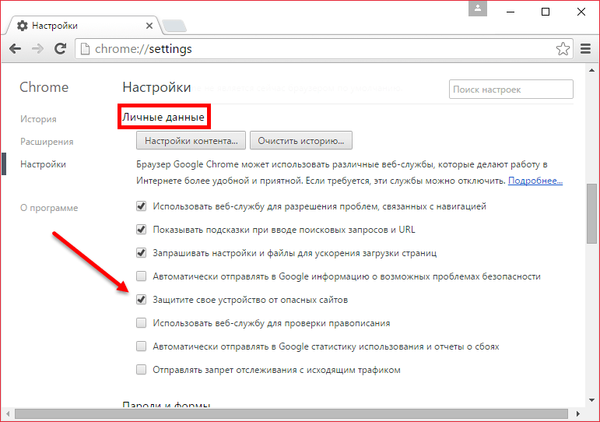
Ako poništite odabir ove stavke, ubrzati će se učitavanje web stranica u prozoru preglednika, jer web adrese neće biti provjerene. Međutim, morate shvatiti da u slučaju onemogućavanja zaštite od krađe identiteta svu odgovornost snosi korisnik. Ova metoda optimizacije preglednika bolje je pribjegavati samo iskusnim korisnicima..
8. Čišćenje predmemorije
Predmemorija preglednika - skripte, slike, stilovi i drugi elementi web stranica - pohranjuju se lokalno na disk računala i osmišljeni su za ubrzavanje učitavanja web mjesta. Ali kada se povećava količina predmemorije u procesu rada preglednika, to samo šteti performansama. Keš preglednika ne preporučuje se često, ali povremeno, s vremena na vrijeme kako biste ga očistili. Da biste očistili predmemoriju preglednika Google Chrome, pritisnite Ctrl + Shift + Delete. Vidjet ćemo prozor za brisanje povijesti preglednika, on podrazumijeva optimalne postavke. Od svih elemenata predmemorije preostali su podaci potrebni za daljnji rad - spremljene lozinke, podaci iz web-obrasca za automatsko dovršavanje i sadržajne licence. Sve što je u Chromeu zadano provjereno može se izbrisati. Da biste to učinili, kliknite gumb "Izbriši povijest".
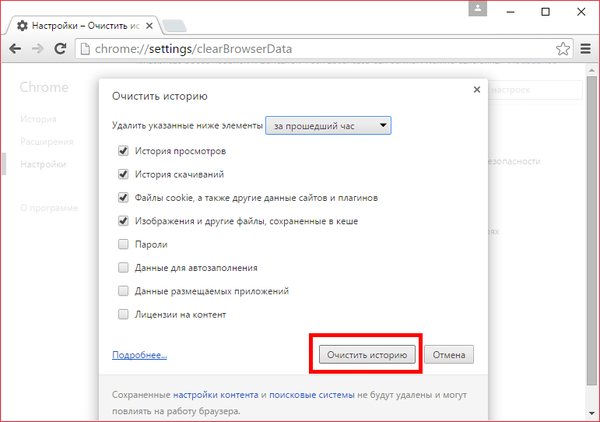
Dobar dan!











